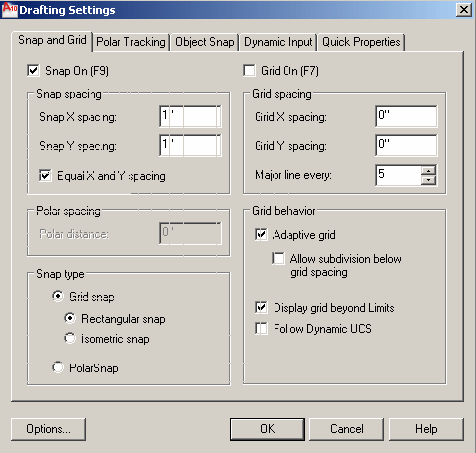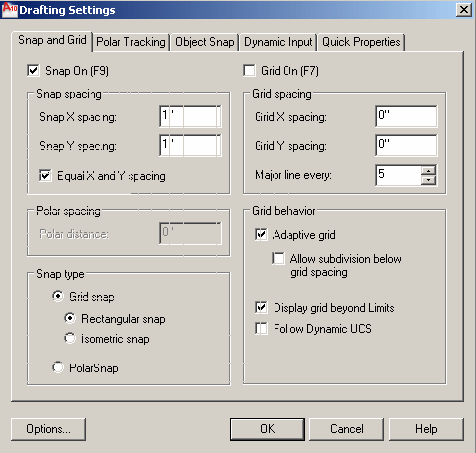Abierto de navegación
Extensión Smart Client para AutoCAD
DWG Editor de Smart Client
Control de la selección de puntos
El programa Extensión Smart Client de ARCHIBUS para AutoCAD o DWG Editor cuenta con una diversidad de ayudas para agilizar su trabajo. Si descubre que está restringido en su selección de puntos, o que el cursor salta de una manera que usted no espera, puede que deba hacer ajustes a las configuraciones a fin de determinar qué herramientas de control de los puntos están activas.
- Cuadrícula de ajuste: puede que encuentre que el cursor se ajusta o salta de un punto a otro. Si es así, significa que la cuadrícula de ajuste está activa. La cuadrícula de ajuste funciona como una hoja de papel cuadriculado, que garantiza que todos los puntos iniciales o finales que escoja correspondan a un punto de la cuadrícula.
Para activar y desactivar la cuadrícula de ajuste, haga clic sobre el botón SNAP en la barra de estado en la parte inferior de la ventana de AutoCAD. También puede utilizar la pestaña “Ajuste y cuadrícula” del diálogo Configuración de dibujo, con el que también puede configurar el tamaño de las celdas de la cuadrícula subyacente. Para acceder a este diálogo, puede hacer clic con el botón derecho en Ajuste, Cuadrícula, Polar, Refent, Seguimiento de objeto, Dinámica o Propiedades rápidas en la barra de estado y hacer clic en Configuración.
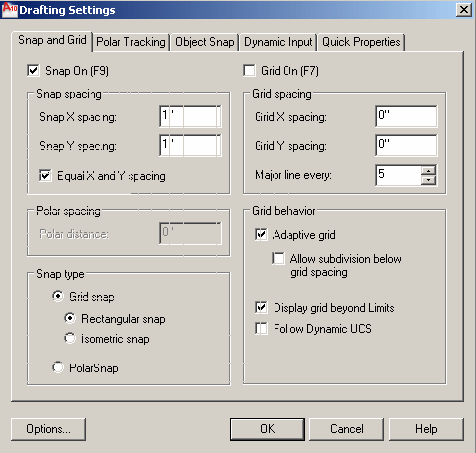
- Ajuste polar : si quiere dibujar un elemento a una distancia y ángulo exactos de otro elemento, active el ajuste polar mediante el botón POLAR, o a través de la pestaña Seguimiento polar del comando Herramientas/Configuración de dibujo. La función de ajuste polar es una herramienta de precisión para dibujar, que se utiliza para mantener los puntos del dibujo ajustados a distancias incrementales a lo largo de una ruta de alineación de seguimiento polar. Es muy práctica para desplazarse a un punto que se encuentre a un ángulo y distancia exactos del punto actual.
- Modo de bloqueo ortogonal: al dibujar elementos tales como líneas, podría encontrar que los programas de dibujo restringen el movimiento del cursor a líneas horizontales y verticales. Si es así, es que el modo de bloqueo ortogonal está activo. Este modo funciona como una regla T de arquitectura, que dirige el movimiento al trazar. Para activar y desactivar este modo, haga clic sobre el botón ORTO en la barra de estado.
- Modos de ajuste a objetos: podría encontrar que el cursor salta automáticamente a los puntos extremos, a las intersecciones y a los puntos medios de otros elementos del dibujo. Si es así, es que el modo de ajuste a objetos de AutoCAD está activo. Dichos modos son ayudas para trazar conforme a otros elementos.
Para activar y desactivar estos modos, haga clic sobre el botón REFENT en la barra de estado. También puede utilizar la pestaña “ajuste a objetos” del comando “Herramientas/Configuración de dibujo”, y controlar los modos activos de ajuste a objetos.
- Coordenadas: cuando vaya a seleccionar puntos y distancias, puede que quiera recibir información acerca del ubicación del cursor y cuánto se ha desplazado. Para conocer dicha información, puede referirse a las coordenadas que se muestran en el extremo izquierdo de la barra de estado.
- Utilice las coordenadas absolutas cuando quiera información acerca de su ubicación en el plano cartesiano. Los valores de coordenadas absolutas indican la distancia relativa de un punto (en unidades) y su dirección (+ o -) a lo largo de los ejes X, Y y Z respecto al origen del sistema de coordenadas (0,0,0). Por ejemplo, cuando se utilizan coordenadas absolutas, un punto puede tener una posición de 139’0’, -10’0”, 0’0”.
- Dado que los valores de las coordenadas relativas se basan en el último punto introducido, utilice las coordenadas relativas cuando quiera conocer la longitud de las líneas o de los segmentos de polilíneas que está dibujando. Por ejemplo, cuando se utiliza coordenadas relativas, podría haber un punto cuya posición sea 15’0”< 90 0’0” si está dibujando una línea vertical de 15 pies a partir del punto actual.
Existen varias maneras de establecer la visualización de coordenadas relativas o absolutas, y de omitir la visualización de las coordenadas:
- Haga clic con el botón de la derecha sobre las coordenadas en la barra de estado de AutoCAD. Podrá elegir entre las opciones de absolutas, relativas o inactiva. Una vez que configura la opción, no es necesario configurarla de nuevo. Por ejemplo, si configura las coordenadas a relativas, las coordenadas se mostrarán en la barra de estado en toda ocasión que especifique una longitud, como cuando especifica el segundo punto de una línea.
- Uso de Herramientas/Configuración de dibujo/Entrada dinámica. Si la entrada dinámica está activa, se muestra la información de dimensiones y ángulo (relativos) cuando mueve el ratón. También puede introducir la dimensión exacta (como 12') con el teclado sin necesidad de utilizar las coordenadas (como. "@12"<90") en la línea de comando.
- Utilice CTRL-D para alternar entre visualización de las coordenadas relativas, visualización de las coordenadas absolutas y visualización desactivada.